Szerző:
Laura McKinney
A Teremtés Dátuma:
2 Április 2021
Frissítés Dátuma:
1 Július 2024

Tartalom
A Snapchat okostelefon alkalmazás legkiemelkedőbb tulajdonsága, hogy olyan szöveges és képes üzeneteket küldhet, amelyek önmagukban is törölhetők, megakadályozva, hogy mások felfedezzék az üzenetet vagy képet. Ez az öntörlési képesség azonban nem segít, ha véletlenül fotókat tesz közzé a történetében, vagy tévesen másnak küldi el. Az alábbi 1. lépésből megtudhatja, hogyan távolíthatja el a snap-ot, függetlenül attól, hogy az a telefonján van-e, vagy valakinek. Ne feledje, hogy nem lehet törölni a Snapchat-ot, amelyet mások megtekintettek.
Lépések
3 módszer 1: Pattintsa meg a "Történetét" (A történetét)
Nyissa meg a Snapchat alkalmazást a telefon képernyőjén. A történetekből készült pillanatképek törlésének megkezdéséhez meg kell nyitnia a Snapchat alkalmazást. Általában csak meg kell keresnie a sárga Snapchat ikonokat a telefon kezdőképernyőjén.
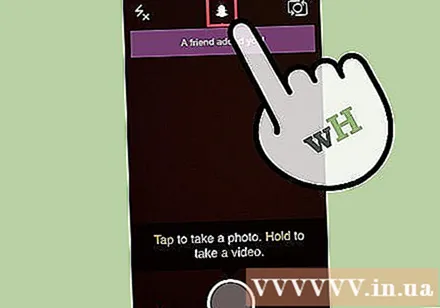
Kattintson a "Barátaim" ikonra a jobb alsó sarokban. Amikor a telefon kamera aktiválódik, kattintson a három fehér vízszintes sávra a képernyő jobb alsó sarkában. Ezzel a Barátok oldalra kerül, ahol felsorolja az összes névjegyet és történetüket.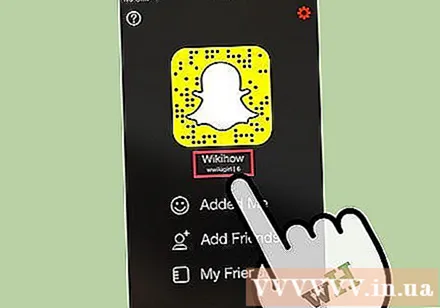
Kattintson a nevére a névjegyzék tetején. Az oldal tetején megjelenik a felhasználónév, amelyet a Snapchat-fiók létrehozásakor választott. Ha vannak fotók a történeteden, a neved mellett egy kis kört fogsz látni a történet legrégebbi fotójával. Kattintson a nevére a folytatáshoz.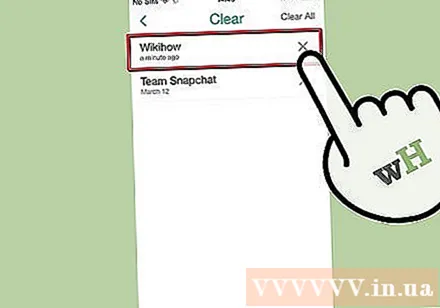
Keresse meg a történetében a törölni kívánt képet. Amikor rákattint a nevére, egy legördülő menüsor jelenik meg. A menüsor tetején található információ a Snapchat, az elküldött barátok és a Snapchat "pontszámáról". A történet minden képe fel lesz sorolva az újtól a régig. Ezután keresse meg a törölni kívánt képet a történetben.
Kattintson az egyes képek melletti "fogaskerék" ikonra, majd nyomja meg a Törlés gombot. Amikor rákattint a történet összes képlistájának elemére, egy kis pite ikon jelenik meg. Kattintson erre a fogaskerék ikonra, majd válassza a "Törlés" lehetőséget. Így a fotó eltávolításra kerül a történetből.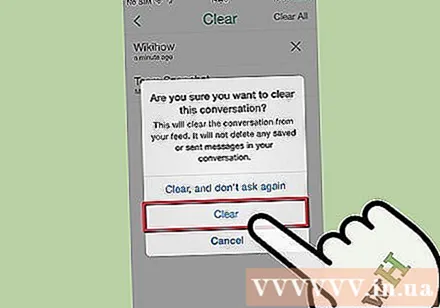
- Ne feledje, hogy ha valaki megnézi a történetét, akkor valószínű, hogy elmentette a képet vagy a képernyőfelvétel módot használta. Ezért a lehető leggyorsabban törölnie kell a fényképet.
3/2-es módszer: Snap elküldve
Gyorsan folytassa. Ez a módszer magában foglalja a Snapchat-fiók törlését, hogy mások ne láthassák azt a pillanatot, amelyet Ön nekik küldött. Ez teljesen felesleges, ha valaki megtekintette a pillanatodat, ezért az idő a lényeg. Ezt a módszert ki kell próbálni amint lehetséges közvetlenül a rossz pillanat küldése után.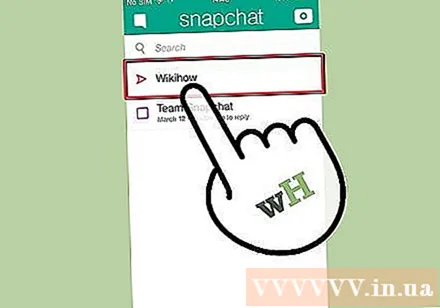
- Ne feledje, hogy az elküldött csattanók állapotát (függetlenül attól, hogy nyitva vannak-e vagy sem) a Snapchat menüben láthatja, a képernyő bal alsó sarkában lévő négyzet ikonra kattintva.
Látogasson el a Snapchat online súgóoldalára. Hozzáférés a hivatalos Snapchat webhelyen található támogatáshoz számítógéppel vagy hálózati kapcsolattal rendelkező okostelefonnal. Ezen az oldalon használja a képernyő bal sarkában található navigációs lehetőségeket a fiók törlési oldalának eléréséhez. Kattintson az "Alapok megtanulása" gombra, majd válassza a "Fiókbeállítások" lehetőséget, végül kattintson a "Fiók törlése" gombra.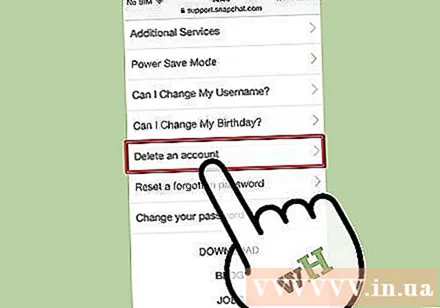
Adja meg felhasználónevét és jelszavát. A fiók törlése képernyőn megjelenik egy kérés a fiók felhasználónevének és jelszavának megadására. Írja be az információkat a megfelelő szövegmezőkbe.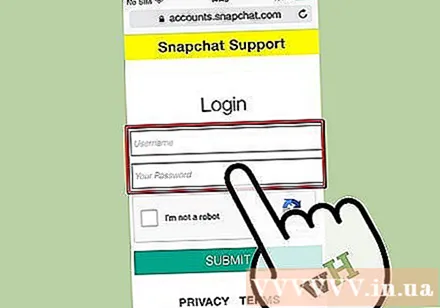
Kattintson a "Fiókom törlése" gombra. Ha biztos benne, hogy törölni kívánja a fiókot, kattintson a felhasználónév és jelszó mező alatt található nagy kékeszöld gombra. Ne feledje, hogy ezt a folyamatot nem lehet visszavonni, ezért ha ezt megtette, akkor új fiókot kell létrehoznia, ha újra szeretné használni a Snapchat alkalmazást.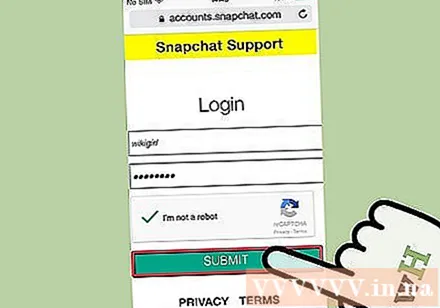
- Ha a fiókját törölték, mielőtt a címzett megnyitotta volna a beépülő elemet, akkor nem láthatja a bővítményt, mivel az nem jelenik meg a beérkező levelek mappájában. Vegye figyelembe, hogy ez a módszer nem tudja törölni a már nyitott pillanatokat.
3/3-as módszer: A Snap mentésre kerül
Hozzáférés az okostelefon alkalmazásboltjához. Az utóbbi időben sok olyan bejegyzés érkezett, amely felhívta magára a figyelmet, kijelentve, hogy a Snapchat nem igazán törölje a felhasználó profilképeit, amikor beküldik őket. Valójában a leleményes módszerrel valóban hozzáférhet ehhez a régi pillanathoz. Ha aggódik az adatvédelem miatt, fontolja meg a gyorsítótár-törlő alkalmazás használatával fájlok törlését eszközéről. Az alkalmazás telepítéséhez lépjen az okostelefon alkalmazásboltjába (például a Google Play Áruházba, az Apple App Store-ba stb.)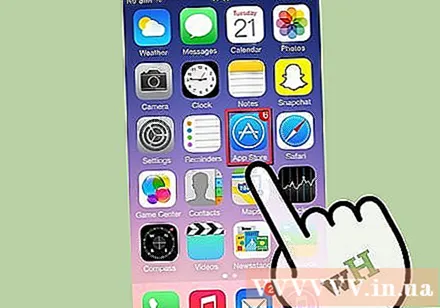
Töltse le és telepítse a gyorsítótár-tisztító alkalmazást. Rengeteg ingyenes alkalmazás van odakinn, bármelyiket választhatja. Ez az alkalmazás lehetővé teszi a telefon belső tárhelyének törlését, például a tárolt Snapchat fájlok törlését. Mivel azonban a gyorsítótár törléséhez nagyon sokféle alkalmazás létezik, az utasítások kissé eltérnek. További részletekért tekintse meg az egyes alkalmazások hivatalos webhelyét.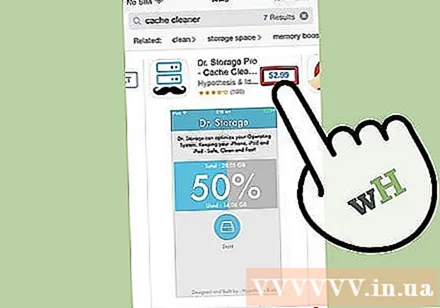
- Az Android gyorsítótár-tisztítója általában a Master Cleaner, amely gyorsan telepíthető, könnyen használható és teljesen ingyenes. Ha iOS-t használ, letöltheti az iCleaner alkalmazást.
Az alkalmazás segítségével törölje a telefon gyorsítótárát. A legtöbb gyorsítótár-törlő alkalmazás intuitív felhasználói felülettel rendelkezik, amely lehetővé teszi a felhasználók számára a telefon teljes gyorsítótárának törlését, vagy egy vagy több alkalmazáshoz társított "levélszemét" fájlok törlését. Ebben az esetben gyakran megcélozza a Snapchat alkalmazásokat, hogy eltávolítsa a levélszeméteket.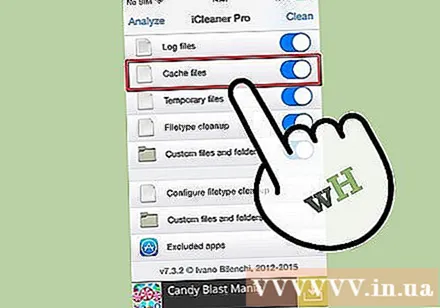
- A törölt snap mentett elemnél a legtöbb gyorsítótár-törlésű alkalmazás a memória felszabadításával és az energiagazdálkodással is segítheti a telefont ezen pillanatképek törlésében.



